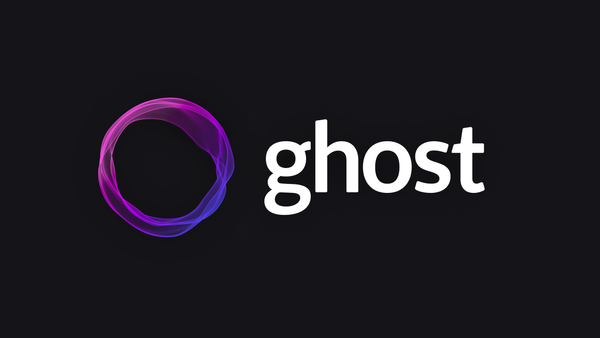Adminer is a full-featured database management tool written in PHP. Conversely to phpMyAdmin, it consist of a single file ready to deploy to the target server.
Adminer is available for MySQL, MariaDB, PostgreSQL, SQLite, MS SQL, Oracle, Firebird, SimpleDB, Elasticsearch and MongoDB.
* 如需要安装 MariaDB 数据库,可能查看 MariaDB 安装配置教程
在 ubuntu